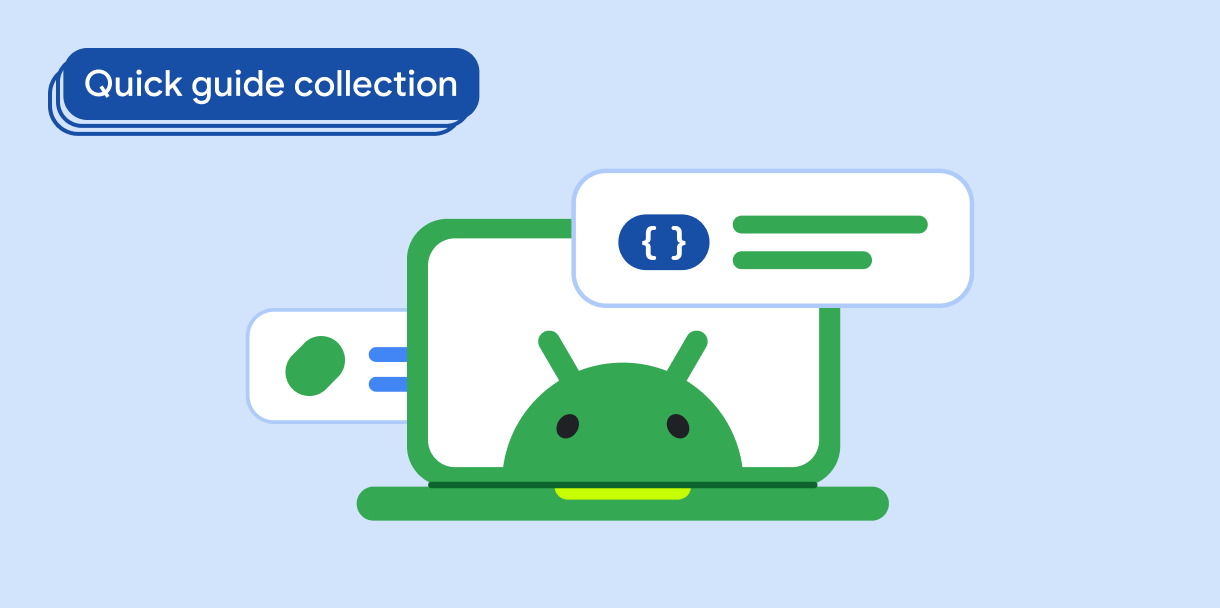তোমার অ্যাপটি পোর্ট্রেট ওরিয়েন্টেশনের ফোনে দারুন কাজ করে, তাই তুমি অ্যাপটিকে শুধুমাত্র পোর্ট্রেটের মধ্যেই সীমাবদ্ধ করেছো। কিন্তু তুমি ল্যান্ডস্কেপ ওরিয়েন্টেশন বা আনফোল্ডেড ফোল্ডেবলের মাধ্যমে বড় স্ক্রিনে আরও কিছু করার সুযোগ দেখতে পাচ্ছ।
আপনি কীভাবে এটি উভয় উপায়ে করতে পারেন - অ্যাপটিকে ফোল্ডেবলের বাইরের স্ক্রিনে পোর্ট্রেট ওরিয়েন্টেশনের মধ্যে সীমাবদ্ধ রাখুন, কিন্তু ভিতরের স্ক্রিনে ল্যান্ডস্কেপ সক্ষম করুন?
এই নির্দেশিকাটি একটি অস্থায়ী ব্যবস্থা যতক্ষণ না আপনি আপনার অ্যাপটিকে উন্নত করে সমস্ত ডিভাইস কনফিগারেশনের জন্য সম্পূর্ণ সমর্থন প্রদান করতে পারেন।
ফলাফল
ডিভাইসের ঘূর্ণন নির্বিশেষে ছোট স্ক্রিনে আপনার অ্যাপটি পোর্ট্রেট ওরিয়েন্টেশনে থাকে। বড় স্ক্রিনে, অ্যাপটি ল্যান্ডস্কেপ এবং পোর্ট্রেট ওরিয়েন্টেশন সমর্থন করে।
সংস্করণের সামঞ্জস্য
এই বাস্তবায়নটি সমস্ত API স্তরের সাথে সামঞ্জস্যপূর্ণ।
নির্ভরতা
কোটলিন
implementation("androidx.window:window:1.5.1")
implementation("androidx.window:window-core:1.5.1")
খাঁজকাটা
implementation "androidx.window:window:1.5.1"
implementation "androidx.window:window-core:1.5.1"
অ্যাপ ওরিয়েন্টেশন পরিচালনা করুন
বড় স্ক্রিনে ল্যান্ডস্কেপ ওরিয়েন্টেশন সক্ষম করতে, আপনার অ্যাপ ম্যানিফেস্টকে ডিফল্টভাবে ওরিয়েন্টেশন পরিবর্তনগুলি পরিচালনা করার জন্য সেট করুন। রানটাইমের সময়, অ্যাপ উইন্ডোর আকার নির্ধারণ করুন। যদি অ্যাপ উইন্ডোটি ছোট হয়, তাহলে ম্যানিফেস্ট ওরিয়েন্টেশন সেটিং ওভাররাইড করে অ্যাপের ওরিয়েন্টেশন সীমাবদ্ধ করুন।
১. অ্যাপ ম্যানিফেস্টে ওরিয়েন্টেশন সেটিং নির্দিষ্ট করুন
আপনি অ্যাপ ম্যানিফেস্টের screenOrientation উপাদান ঘোষণা করা এড়াতে পারেন (যে ক্ষেত্রে orientation ডিফল্টভাবে unspecified থাকে) অথবা screen orientation কে fullUser এ সেট করতে পারেন। যদি ব্যবহারকারী সেন্সর-ভিত্তিক ঘূর্ণন লক না করে থাকেন, তাহলে আপনার অ্যাপ সমস্ত ডিভাইস orientation সমর্থন করবে।
<activity
android:name=".MyActivity"
android:screenOrientation="fullUser">
unspecified এবং fullUser মধ্যে পার্থক্যটি সূক্ষ্ম কিন্তু গুরুত্বপূর্ণ। যদি আপনি একটি screenOrientation মান ঘোষণা না করেন, তাহলে সিস্টেমটি ওরিয়েন্টেশনটি বেছে নেয় এবং ওরিয়েন্টেশন নির্ধারণের জন্য সিস্টেমটি যে নীতি ব্যবহার করে তা ডিভাইস থেকে ডিভাইসে ভিন্ন হতে পারে।
অন্যদিকে, fullUser নির্দিষ্ট করলে ব্যবহারকারী ডিভাইসের জন্য সংজ্ঞায়িত আচরণের সাথে আরও ঘনিষ্ঠভাবে মিলবে: যদি ব্যবহারকারী সেন্সর-ভিত্তিক ঘূর্ণন লক করে থাকেন, তাহলে অ্যাপটি ব্যবহারকারীর পছন্দ অনুসরণ করে; অন্যথায়, সিস্টেমটি চারটি সম্ভাব্য স্ক্রিন ওরিয়েন্টেশনের (পোর্ট্রেট, ল্যান্ডস্কেপ, রিভার্স পোর্ট্রেট, অথবা রিভার্স ল্যান্ডস্কেপ) যেকোনো একটির অনুমতি দেয়।
উপরন্তু, সেন্সর ডেটা বিবেচনা না করেই আপনি nosensor ব্যবহার করে ওরিয়েন্টেশন নির্ধারণ করতে পারেন, তবে নিম্নলিখিত কোডটি একইভাবে কাজ করবে। দেখুন screenOrientation ।
2. পর্দার আকার নির্ধারণ করুন
ব্যবহারকারীর দ্বারা অনুমোদিত সমস্ত ওরিয়েন্টেশন সমর্থন করার জন্য ম্যানিফেস্ট সেটের সাহায্যে, আপনি স্ক্রিনের আকারের উপর ভিত্তি করে প্রোগ্রাম্যাটিকভাবে অ্যাপ ওরিয়েন্টেশন নির্দিষ্ট করতে পারেন।
মডিউলের build.gradle অথবা build.gradle.kts ফাইলে Jetpack WindowManager লাইব্রেরি যোগ করুন:
কোটলিন
implementation("androidx.window:window:version") implementation("androidx.window:window-core:version")
খাঁজকাটা
implementation 'androidx.window:window:version' implementation 'androidx.window:window-core:version'
WindowMetrics অবজেক্ট হিসেবে ডিভাইসের স্ক্রিন সাইজ পেতে Jetpack WindowManager WindowMetricsCalculator#computeMaximumWindowMetrics() পদ্ধতি ব্যবহার করুন। কখন ওরিয়েন্টেশন সীমাবদ্ধ করতে হবে তা নির্ধারণ করতে উইন্ডো মেট্রিক্সকে উইন্ডো সাইজ ক্লাসের সাথে তুলনা করা যেতে পারে।
উইন্ডোজ সাইজ ক্লাসগুলি ছোট এবং বড় স্ক্রিনের মধ্যে ব্রেকপয়েন্ট প্রদান করে।
স্ক্রিনের আকার নির্ধারণ করতে WindowSizeClass#minWidthDp এবং WindowSizeClass#minHeightDp ব্রেকপয়েন্ট ব্যবহার করুন:
/** Determines whether the device has a compact screen. **/
fun compactScreen() : Boolean {
val metrics = WindowMetricsCalculator.getOrCreate().computeMaximumWindowMetrics(this)
val width = metrics.bounds.width()
val height = metrics.bounds.height()
val density = resources.displayMetrics.density
val windowSizeClass =
BREAKPOINTS_V1.computeWindowSizeClass(width / density, height / density)
return windowSizeClass.minWidthDp == 0
}
- বিঃদ্রঃ:
- উদাহরণগুলি একটি কার্যকলাপের পদ্ধতি হিসাবে প্রয়োগ করা হয়; এবং তাই,
computeMaximumWindowMetrics()এর যুক্তিতে কার্যকলাপটিকেthisডিরেফারেন্স করা হয়। -
computeMaximumWindowMetrics()পদ্ধতির পরিবর্তেcomputeCurrentWindowMetrics()পদ্ধতি ব্যবহার করা হয় কারণ অ্যাপটি মাল্টি-উইন্ডো মোডে চালু করা যেতে পারে, যা স্ক্রিন ওরিয়েন্টেশন সেটিং উপেক্ষা করে। অ্যাপ উইন্ডোর আকার নির্ধারণ করে ওরিয়েন্টেশন সেটিংকে ওভাররাইড করার কোনও মানে হয় না যদি না অ্যাপ উইন্ডোটি পুরো ডিভাইস স্ক্রিন হয়।
আপনার অ্যাপে computeMaximumWindowMetrics() পদ্ধতি উপলব্ধ করার জন্য নির্ভরতা ঘোষণা করার নির্দেশাবলীর জন্য WindowManager দেখুন।
৩. অ্যাপ ম্যানিফেস্ট সেটিং ওভাররাইড করুন
যখন আপনি নির্ধারণ করবেন যে ডিভাইসটির স্ক্রিন সাইজ কমপ্যাক্ট, তখন আপনি ম্যানিফেস্টের screenOrientation সেটিং ওভাররাইড করতে Activity#setRequestedOrientation() কল করতে পারেন:
override fun onCreate(savedInstanceState: Bundle?) {
super.onCreate(savedInstanceState)
requestedOrientation = if (compactScreen())
ActivityInfo.SCREEN_ORIENTATION_PORTRAIT else
ActivityInfo.SCREEN_ORIENTATION_FULL_USER
...
// Replace with a known container that you can safely add a
// view to where the view won't affect the layout and the view
// won't be replaced.
val container: ViewGroup = binding.container
// Add a utility view to the container to hook into
// View.onConfigurationChanged. This is required for all
// activities, even those that don't handle configuration
// changes. You can't use Activity.onConfigurationChanged,
// since there are situations where that won't be called when
// the configuration changes. View.onConfigurationChanged is
// called in those scenarios.
container.addView(object : View(this) {
override fun onConfigurationChanged(newConfig: Configuration?) {
super.onConfigurationChanged(newConfig)
requestedOrientation = if (compactScreen())
ActivityInfo.SCREEN_ORIENTATION_PORTRAIT else
ActivityInfo.SCREEN_ORIENTATION_FULL_USER
}
})
}
onCreate() এবং View.onConfigurationChanged() পদ্ধতিতে লজিক যোগ করে, আপনি সর্বাধিক উইন্ডো মেট্রিক্স পেতে পারেন এবং যখনই অ্যাক্টিভিটির আকার পরিবর্তন করা হয় বা ডিসপ্লের মধ্যে স্থানান্তর করা হয়, যেমন ডিভাইস ঘোরানোর পরে বা যখন একটি ফোল্ডেবল ডিভাইস ভাঁজ করা হয় বা খোলা হয় তখন ওরিয়েন্টেশন সেটিং ওভাররাইড করতে পারেন। কনফিগারেশন পরিবর্তন কখন ঘটে এবং কখন সেগুলি অ্যাক্টিভিটি রিক্রিয়েশনের কারণ হয় সে সম্পর্কে আরও তথ্যের জন্য, Handle কনফিগারেশন পরিবর্তনগুলি দেখুন।
আপনি যদি Jetpack Compose ব্যবহার করেন, তাহলে একই ফলাফল পেতে আপনার অ্যাপের রুট Composable-এ একই compactScreen() ফাংশন ব্যবহার করতে পারেন।
গুরুত্বপূর্ণ বিষয়সমূহ
-
screenOrientation: অ্যাপ ম্যানিফেস্ট সেটিং যা আপনাকে ডিভাইসের ওরিয়েন্টেশন পরিবর্তনের ক্ষেত্রে আপনার অ্যাপ কীভাবে প্রতিক্রিয়া জানায় তা নির্দিষ্ট করতে সক্ষম করে - জেটপ্যাক উইন্ডো ম্যানেজার : এমন লাইব্রেরির সেট যা আপনাকে অ্যাপ উইন্ডোর আকার এবং আকৃতির অনুপাত নির্ধারণ করতে সক্ষম করে; API স্তর 14 এর সাথে পিছনে সামঞ্জস্যপূর্ণ।
-
Activity#setRequestedOrientation(): রানটাইমে অ্যাপের ওরিয়েন্টেশন পরিবর্তন করার পদ্ধতি
এই নির্দেশিকা ধারণকারী সংগ্রহগুলি
এই নির্দেশিকাটি এই কিউরেটেড কুইক গাইড সংগ্রহের অংশ যা বৃহত্তর অ্যান্ড্রয়েড ডেভেলপমেন্ট লক্ষ্যগুলিকে অন্তর্ভুক্ত করে: